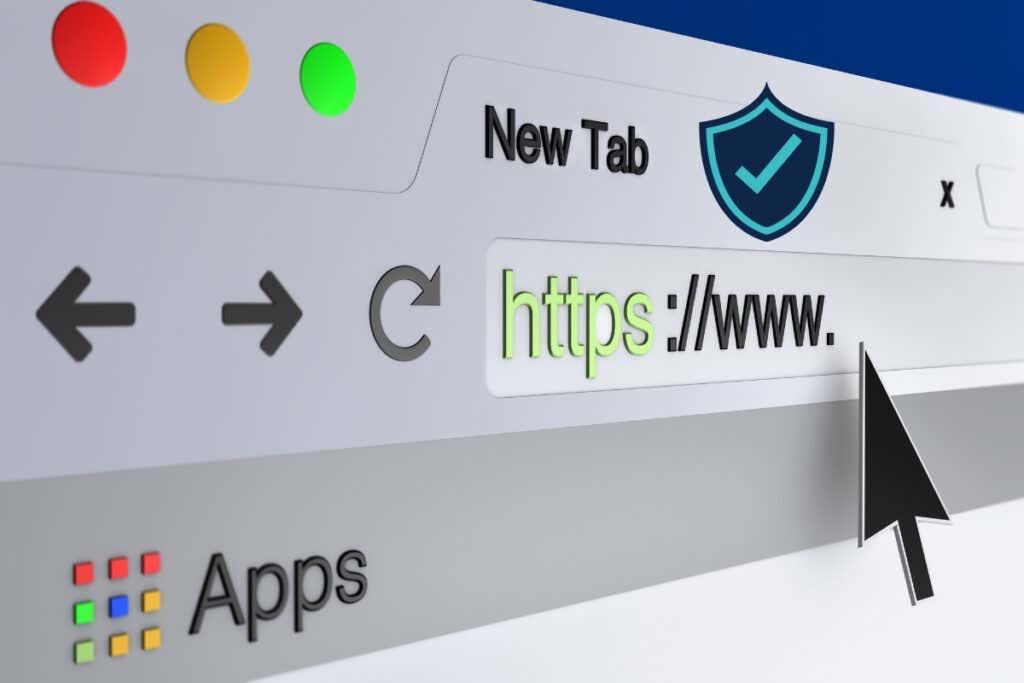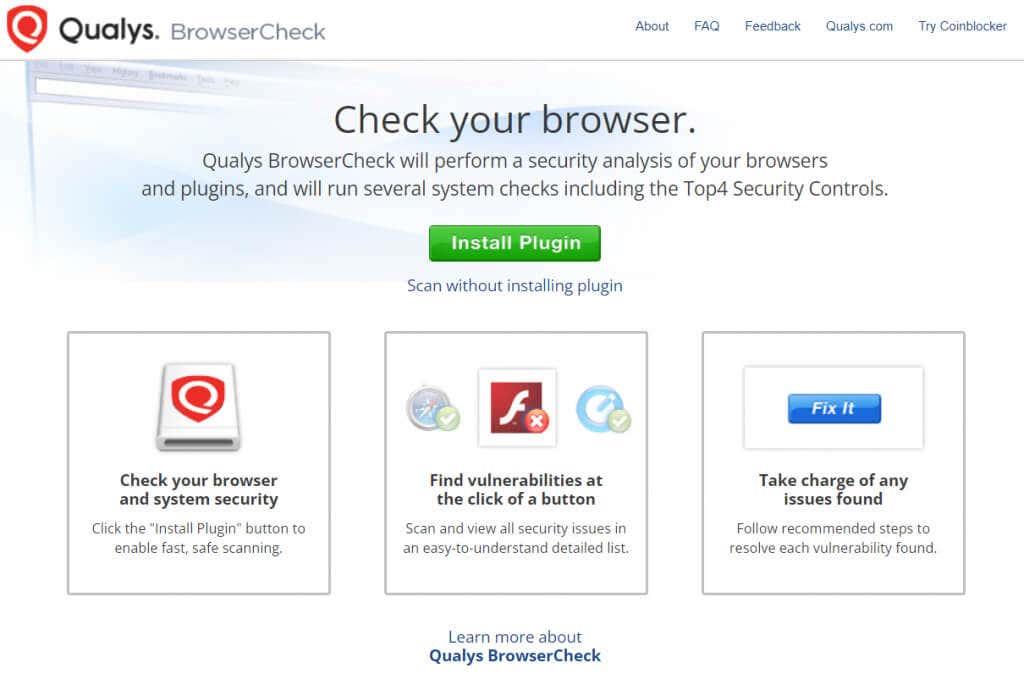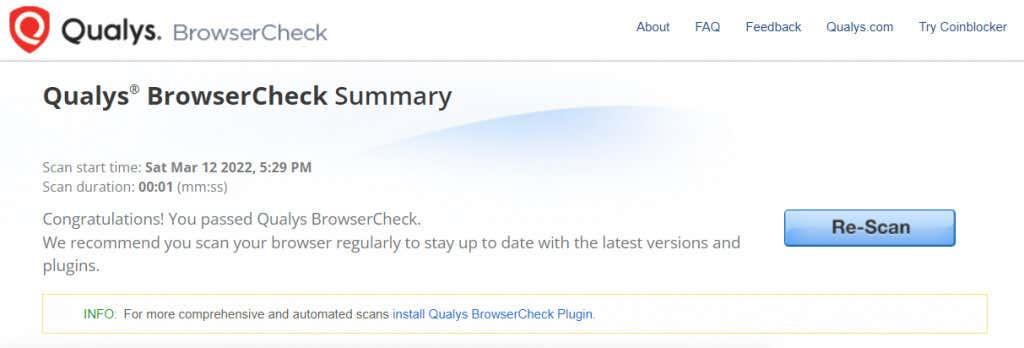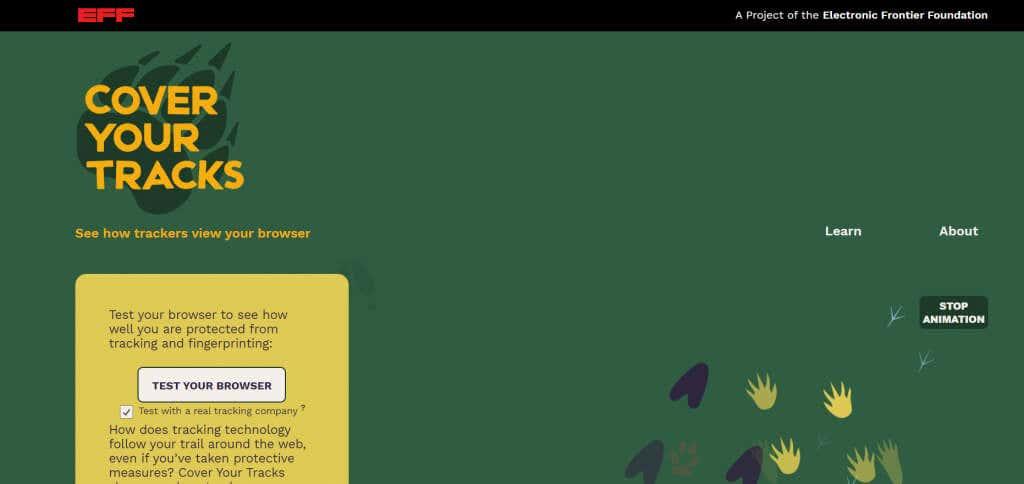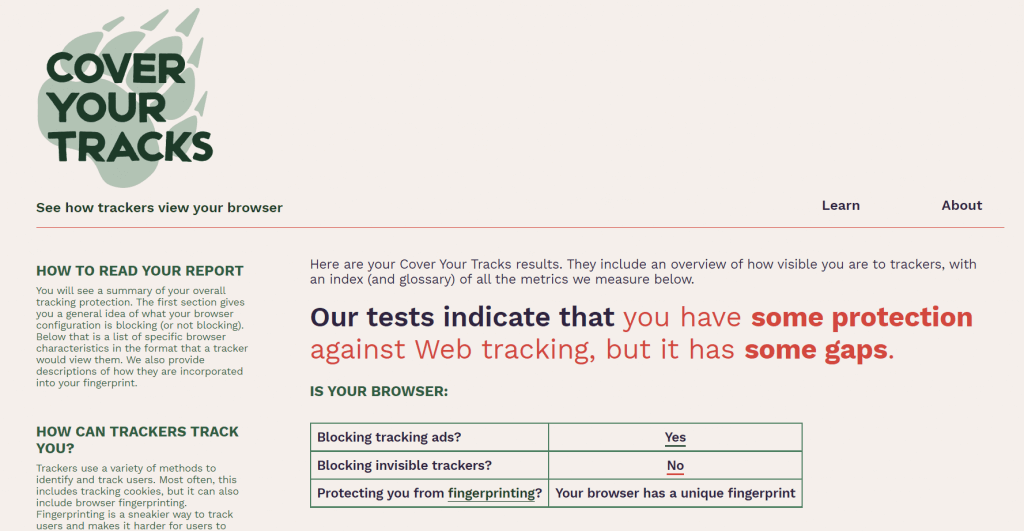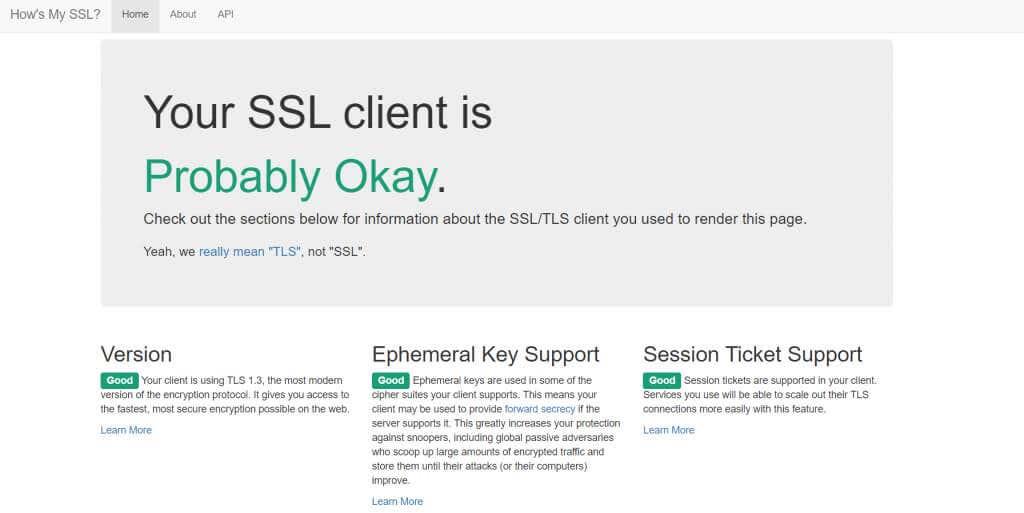Verkkoselaimesi on henkilökohtainen yhdyskäytäväsi Internetiin, ja se on ensimmäinen puolustuslinja haitallisia verkkosivustoja vastaan. Jos Internet-selaimesi ei ole suojattu, virukset ja vakoiluohjelmat voivat saastuttaa tietokoneesi ja vahingoittaa tärkeitä tietojasi.
Ja vaikka hyvä virustentorjunta auttaa, on aina parempi estää haittaohjelmien pääsy ensiksi kuin yrittää korjata vahinkoa. Mutta mitä sille oikein voi tehdä? Onko mitään tapaa tarkistaa selaimesi tietoturva-aukkojen varalta?
Yritetään vastata näihin kysymyksiin.
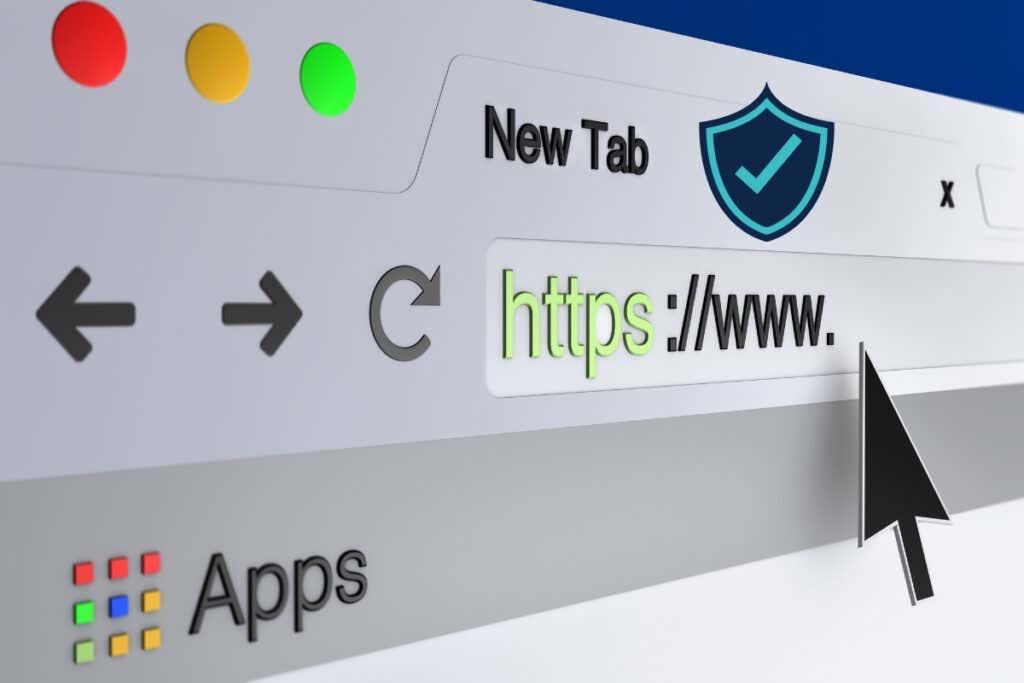
Onko selaimen tietoturvalla edes väliä?
Ensi silmäyksellä ajatus Google Chrome- tai Mozilla Firefox -selaimen suojaamisesta kuulostaa oudolta. Loppujen lopuksi meillä kaikilla on tietokoneellamme virustorjuntaohjelmisto, joten mitä järkeä on huolehtia myös selaimesta?
Viruksentorjunta voi kuitenkin mennä vain niin pitkälle. Nämä ohjelmat ovat erikoistuneet haittaohjelmien ja virusten poistamiseen, mutta ne eivät voi tehdä paljon dynaamisia online-uhkia vastaan. Selaimen on ratkaistava ongelmat, kuten tietojenkalastelu tai haitalliset komentosarjat verkkosivuilla.
Tällaiset uhat johtuvat yleensä haitallisista lisäosista tai ActiveX-laajennuksista, vaikka siirtyminen HTML5:een ja SSL :ään on vähentänyt näiden tietoturvaongelmien esiintyvyyttä huomattavasti. Nykyään ongelmia kohdataan useimmiten myöntämällä käyttöoikeudet väärille verkkosivuille tai käyttäessäsi vanhentunutta selainta, jossa on heikkoja suojausominaisuuksia.
Parhaat sivustot selaimesi turvallisuuden testaamiseen
Nopein ja yksinkertaisin tapa tarkistaa selaimesi haavoittuvuudet on käyttää erillistä selaimen suojaustestiä. Nämä verkkosovellukset varmistavat Internet-selaimesi kyvyn käsitellä online-uhkia ja antavat a-ok, jos kaikki löytyy tehtävän mukaan.
Qualys BrowserCheck
Todennäköisesti joukon suosituin selainturvatesti on Qualysin BrowserCheck-työkalu. Qualys on tunnettu tietoturvan parissa työskentelevä yritys, jonka selaimen testaustyökalu on loistava tapa tarkistaa selaimesi suojausprofiili.
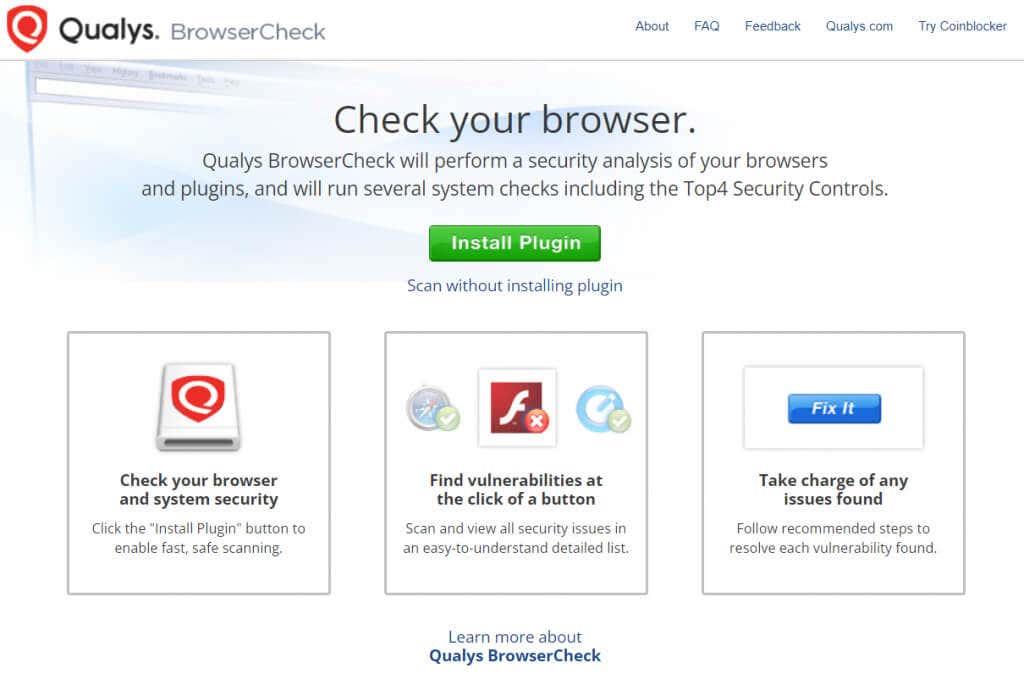
Työkalusta on kaksi versiota – laajennus, joka on asennettava selaimeesi, ja Javascript-versio, joka voi toimia yksinään. Laajennus tarjoaa kattavamman yleiskatsauksen selaimesi suojausominaisuuksista, joten se on suositeltava reitti erityisesti Chromelle ja Firefoxille.
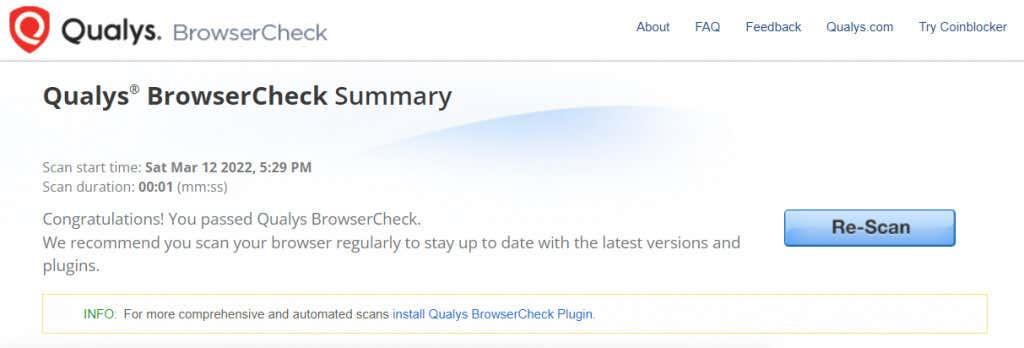
Operan, Safarin tai Microsoftin Internet Explorerin käyttäjille saattaa olla hieman hankala saada laajennus toimimaan, ja heillä on parempi onni Javascript-testin avulla. Se on kuitenkin tarpeeksi hyvä havaitsemaan räikeitä turvallisuusongelmia.
CoverYourTracks – aiemmin Panopticlick
Selaimen turvallisuus on enemmän kuin vain virusten torjuntaa. Suojattu selain suojaa käyttäjää myös heidän yksityisyytensä loukkauksilta. Se estää haitallisia verkkosivustoja seuraamasta online-toimintaasi ja peittämästä IP-osoitettasi hakkereilta.
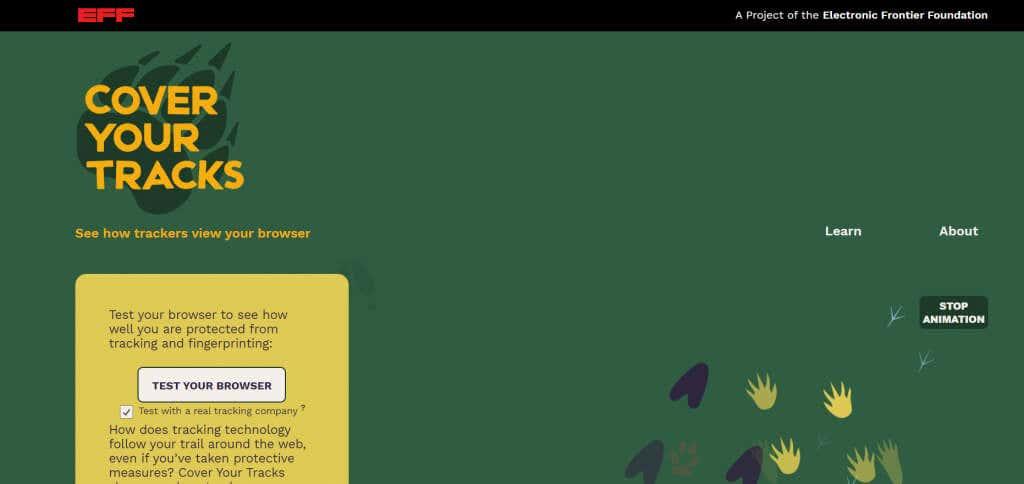
(EFF) Electronic Frontier Foundationin työkalu keskittyy juuri tähän turvallisuusnäkökohtaan. Aiemmin Panopticlickiksi kutsuttu tietoturvatesti on nimetty uudelleen CoverYourTracksiksi, jotta se vastaa paremmin sen tarkoitusta.
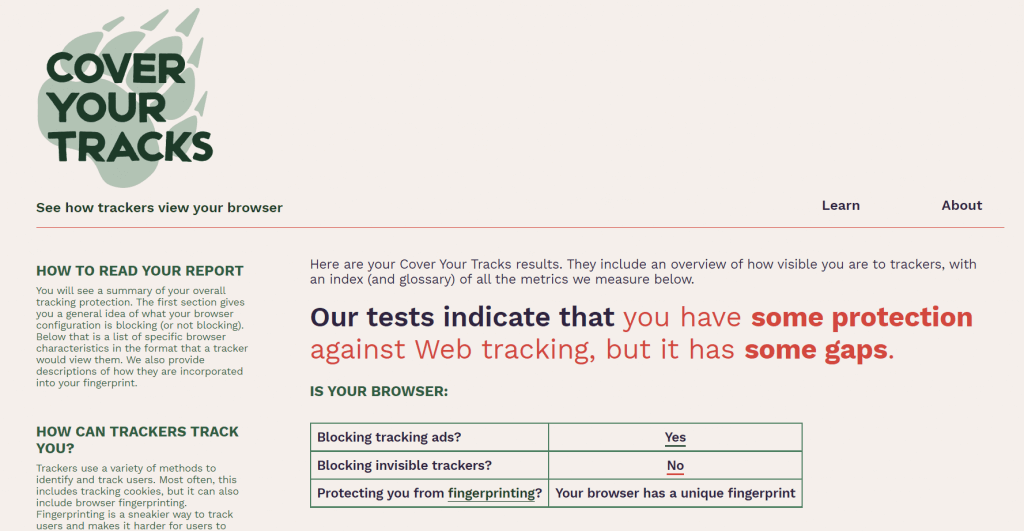
Pohjimmiltaan se testaa selaimesi analysoidakseen, kuinka helppoa seurantayrityksen on seurata käyttötapaasi. Selaimen sormenjälkien ottaminen on nykyään suuri huolenaihe, ja voit tarkistaa, kuinka haavoittuvainen selaimesi on tällaisille seurantayrityksille.
Miten käy SSL:ni
SSL:stä (Secure Sockets Layer) on nykyään tullut olennainen osa Internet-tietoturvaa. Se salaa palvelimen ja selaimesi välisen viestinnän ja estää MITM (Man-in-The-Middle) -hyökkäykset.
Kuten kaikki muutkin standardit, SSL käy läpi määräajoin päivityksiä. Ja vaikka kaikki selaimet tukevat oletuksena SSL:ää, omasi ei ehkä pysty käyttämään uusinta versiota . Ilman SSL-salausta viestintäsi on alttiina seurannalle tai siepatukselle, mikä on erityisen huonoa rahoitustapahtumia suoritettaessa.
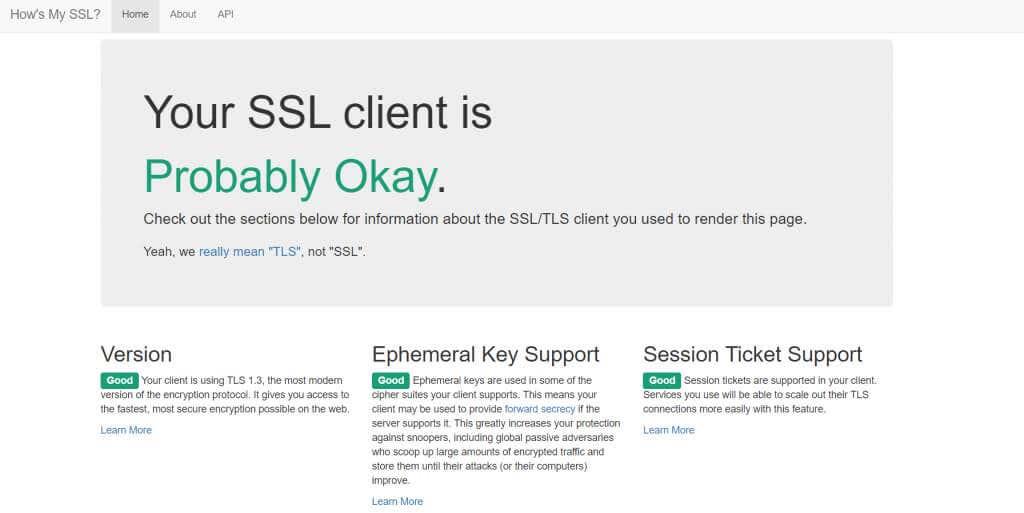
Siinä tämä testi tulee voimaan. Voit yksinkertaisesti vierailla tällä verkkosivustolla testataksesi, miten selaimesi seisoo SSL-tuen suhteen. Raportissa luetellaan SSL-versiosi sekä selaimen yhteensopivuus TLS-lisäominaisuuksien kanssa.
Poistetut testit
Jos olet käyttänyt selaimen suojaustestejä pitkään, saatat tuntea muita suosittuja testejä, joita emme ole maininneet oppaassamme. Selaintestit, kuten PCFlank, BrowserScope ja ScanIT, olivat aikoinaan hyvin tunnettuja. Nämä skannaustyökalut olivat ilmaisia käyttää, ja ne tarjosivat kattavan testisarjan selaimen suojauksen tarkistamiseen.
Valitettavasti nämä testit on joko lopetettu tai otettu offline-tilaan. Jotkut näistä testeistä väittävät edelleen toimivansa, mutta koska emme löytäneet toimivia linkkejä, on turvallista pitää niitä kuolleina.
Pitäisikö sinun testata selaimesi suojauskäytäntöä?
Useimmille johtaville selaimille niiden päivittäminen riittää poistamaan useimmat turvallisuusongelmat. Selaimen turvallisuus vaarantuu yleensä vanhentuneiden järjestelmien ja haitallisten lisäosien vuoksi.
Väärin määritetty palomuuri tai tartunnan saaneet RSS-syötteet voivat joskus myös avata tietokoneesi hyökkäyksille. Tästä syystä selaimesi haavoittuvuuksien testaaminen on niin välttämätöntä.
Nämä testitulokset voivat paljastaa Internet-selaimesi tietoturvaongelmia, jolloin voit korjata ne ennen kuin ne johtavat todellisiin ongelmiin. Ja koska nämä testit ovat täysin ilmaisia, ei ole mitään syytä olla kokeilematta niitä.